티스토리 뷰
출장중에 회사의 데스크탑에 접속해서 견적서를 수정하거나, 컴퓨터에 문제가 있어서 해결할 수 있는 지인에게 도움을 요청할 때 Chrome 웹 스토어의 “Chrome 원격 데스크톱”을 사용하면 손쉽게 해결이 됩니다. 가장 좋은점은 무료이며, 안전하다는 것 입니다.
일부 유료 원격 지원 프로그램의 경우, 무료인것 처럼 보이지만 회사에서 사용시 회사 IP를 수집하고, 소송 대리인을 통하여 회사에 내용증명을 보내기도 한다고 합니다. 원격 지원 프로그램을 회사에서 사용할 때는 특히 주의하셔야 합니다.
↓↓↓ 프로그램 ↓↓↓
https://chrome.google.com/webstore/detail/chrome-remote-desktop/gbchcmhmhahfdphkhkmpfmihenigjmpp
크롬에서 해당 프로그램을 설치하고, 실행하면 아래의 이미지와 같은 실행화면을 확인 할 수 있습니다.
1번의 경우, 다른 사용자에게 본인의 컴퓨터 데스크탑 화면에 접속하여 제어할 수 있도록 하는 "공유"기능 입니다.
액세스 코드가 생성이 됩니다. 이 코드를 내 컴퓨터에 접속하여 도움을 줄 사람에게 알려주시면 데스크탑 화면이 공유되며 원격지원이 시작됩니다.
내 컴퓨터, 3번의 경우, Chrome 원격 데스크톱 Host 프로그램을 해당 컴퓨터에 설치하고, 추가로 PIN CODE를 설정할 수 있게 합니다. 해당 PIN CODE를 이용하여 외부 Chrome 원격 데스크톱 프로그램(Client 프로그램)에서 해당 컴퓨터(서버)에 원격 접속할 수 있습니다.
2번의 경우, 누르면 위 사진과 같이 "액세스 코드" 화면이 실행됩니다. 앞에서 설명한 1번,으로 "공유" 즉, 원격지원을 요청한 사용자에게 해당 액세스 코드를 제공받아서 입력하면, 원격지원 요청자의 컴퓨터 화면에 접속하여 작업이 가능해집니다.
내 컴퓨터에 보면, Chrome 원격 데스크톱 Host 프로그램을 설치하고 PIN CODE를 설정한 컴퓨터 Lists가 나오게 됩니다. 물론 처음 설치하는 경우는 "원격 연결 사용" 부분만 나오게 되겠지요.
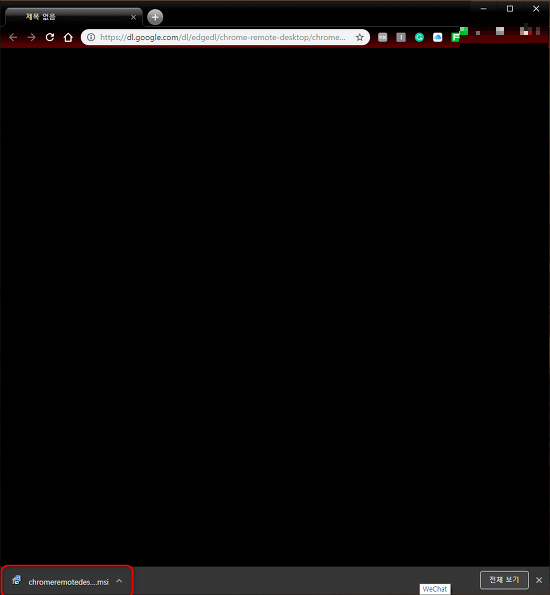
Chrome 원격 데스크톱 Host(Chrome Remote Desktop Host) 프로그램.

PIN은 숫자로만 입력이 가능합니다.
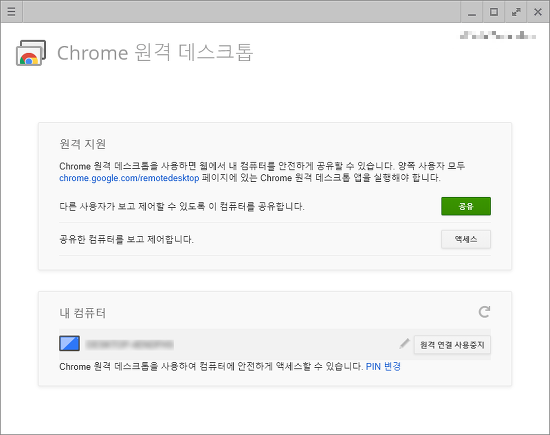
Chrome 원격 데스크톱 Host 프로그램 설치 및 PIN CODE 설정이 된 컴퓨터 Lists가 "내 컴퓨터"항목에 표시가 됩니다.
외부에서 해당 컴퓨터 이름을 클릭하면 PIN CODE 확인 화면이 나오게 되고, 해당 PIN CODE를 입력하고 "연결"을 누르시면 외부에서도 원격 데스크톱 연결을 할 수 있습니다.

'꿀팁' 카테고리의 다른 글
| 매직 쉐프 가스레인지 건전지 교체 꿀팁 및 Manual 첨부 (0) | 2019.05.30 |
|---|---|
| 고메 순살크리스피 치킨 / 에어프라이어 꿀팁 (0) | 2019.05.30 |
| 욕실 청소 / 화장실 청소 세제 추천 / 다이소 MUST HAVE ITEMS (0) | 2019.05.27 |
| FastStone Capture / 캡처 프로그램 추천 (1) | 2019.05.16 |
| [DIY] 여름 맞이 자동차 에어컨 관리 및 꿀의 효능 (0) | 2019.05.12 |
| qBittorrent IP 숨기기 총정리 (보안이슈 / 익명 모드 / qBittorrent Anonymous Mode) / 기가 인터넷 토렌트 속도 최적화 (6) | 2019.04.20 |
| [DIY] 매립형 거실등 안정기 교체하기 (0) | 2015.10.21 |
| 휴대용 무선 블루투스 키보드 / PISnet / 3단 폴더 무선 키보드 (0) | 2015.09.21 |
- IP 추적 프로그램
- 다이어트
- Kali Linux 활용법
- 무료 데이터 복구
- Set Password for PDF
- KEX Error
- 간헐적단식
- Windows defender application guard
- cloudflare dns
- 김해맛집
- Markdown Editor
- PDF 문서 만들기
- iA Writer
- Windows Pro 암호화
- 오블완
- pdf 비밀번호 설정
- 폴더 암호화
- 전라북도 맛집
- 고추농사
- 무료 동기화 프로그램
- 장유맛집
- PDF 가리기
- FREE OFFICE SOFTWARE
- 티스토리챌린지
- 1일1식
- FTP SERVER PORT FORWARDING
- 무료 오피스 프로그램
- ftp server
- netstat 사용법
- certutil
| 일 | 월 | 화 | 수 | 목 | 금 | 토 |
|---|---|---|---|---|---|---|
| 1 | ||||||
| 2 | 3 | 4 | 5 | 6 | 7 | 8 |
| 9 | 10 | 11 | 12 | 13 | 14 | 15 |
| 16 | 17 | 18 | 19 | 20 | 21 | 22 |
| 23 | 24 | 25 | 26 | 27 | 28 | 29 |
| 30 |






